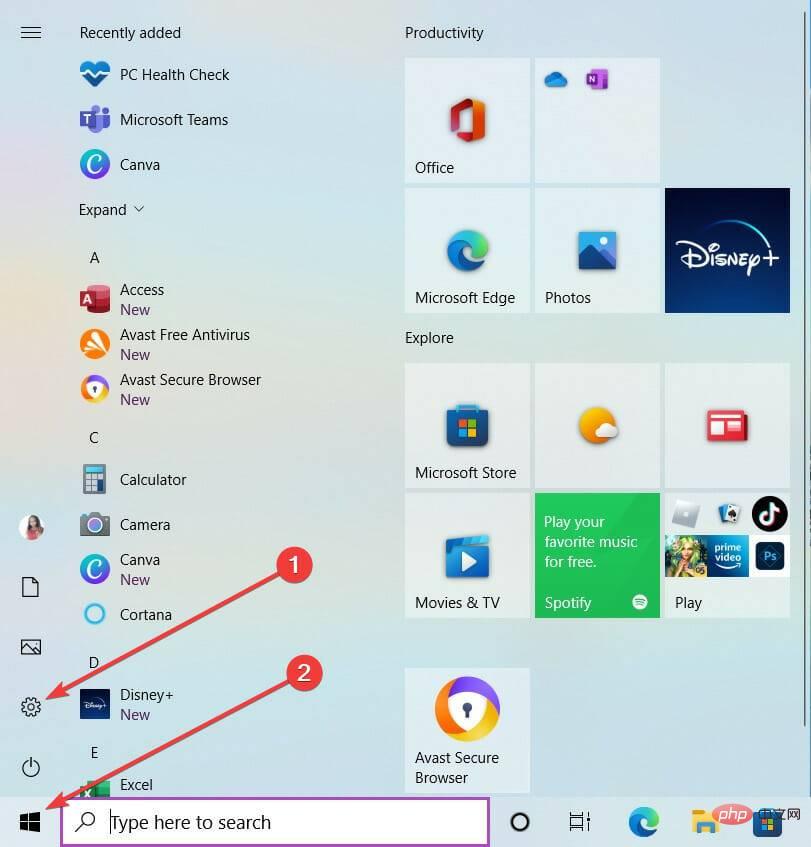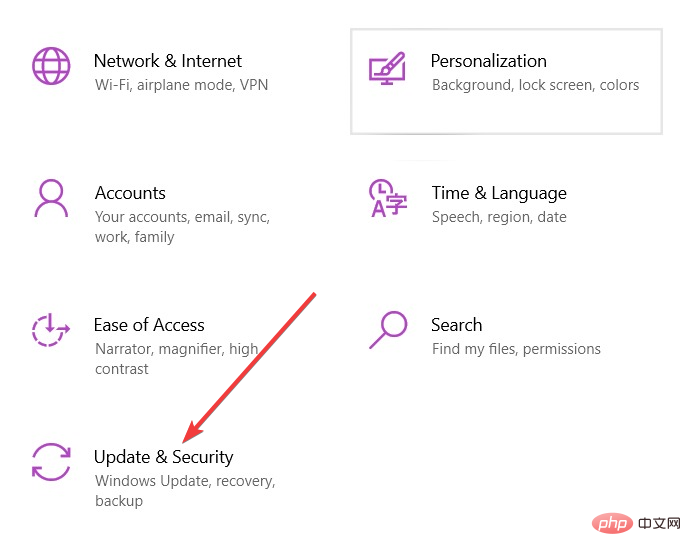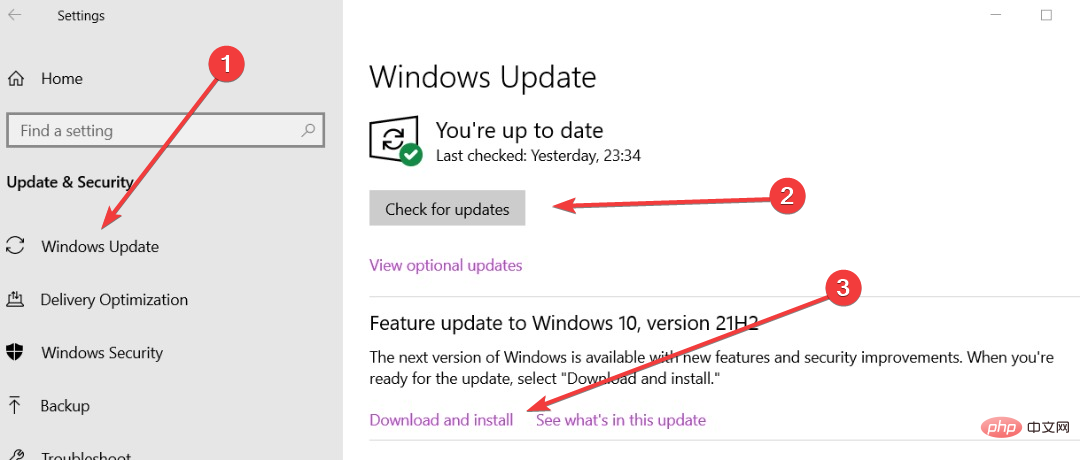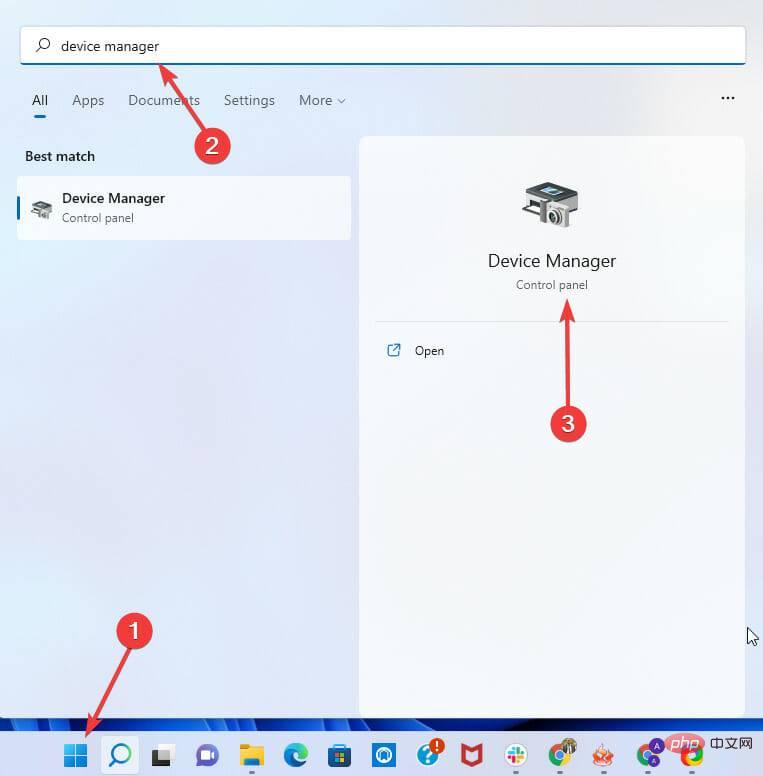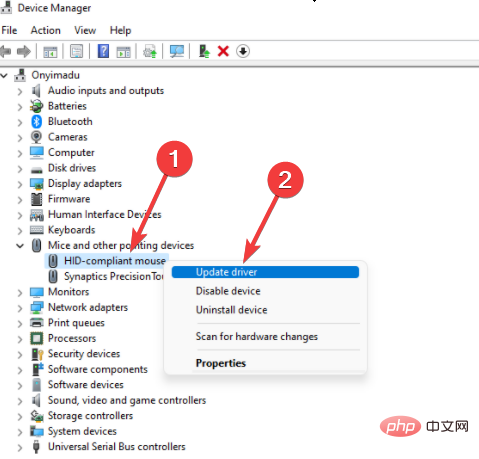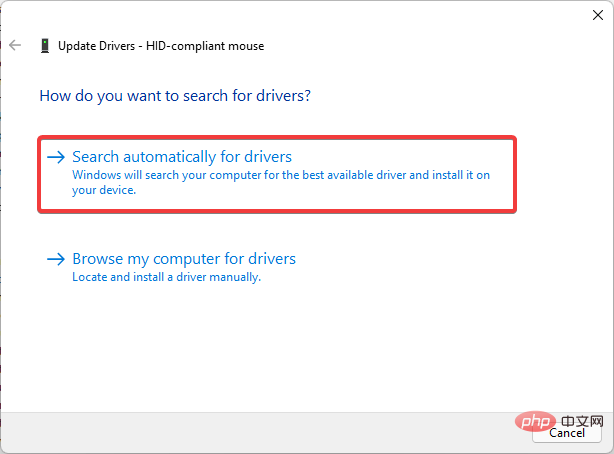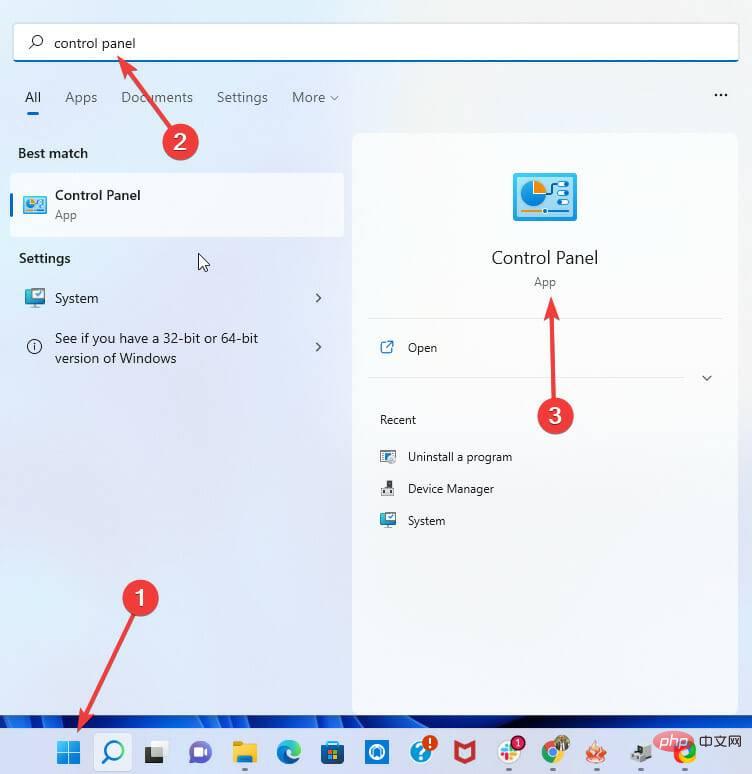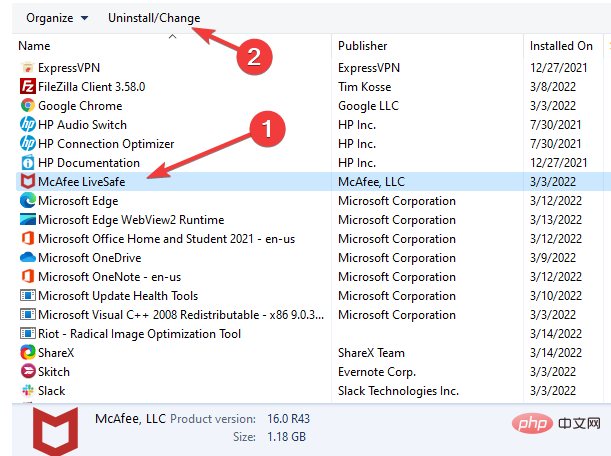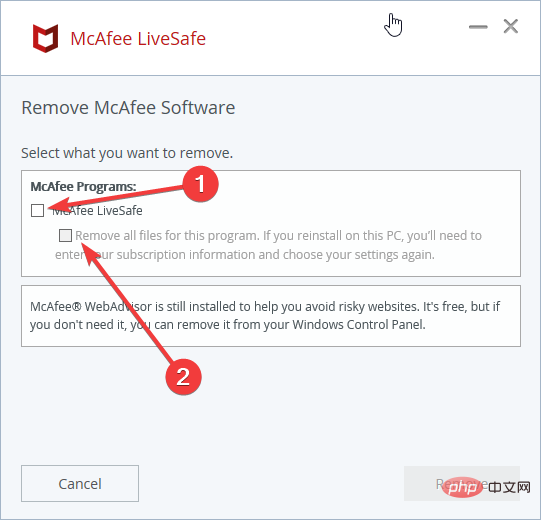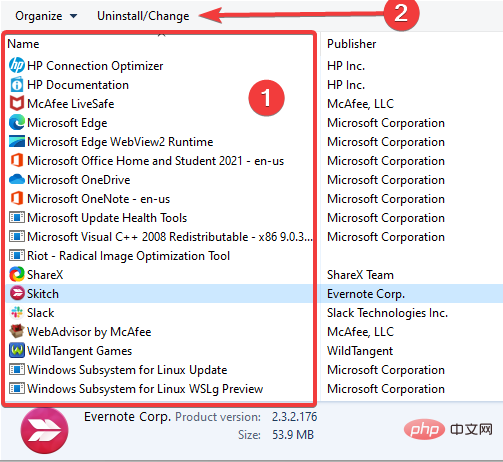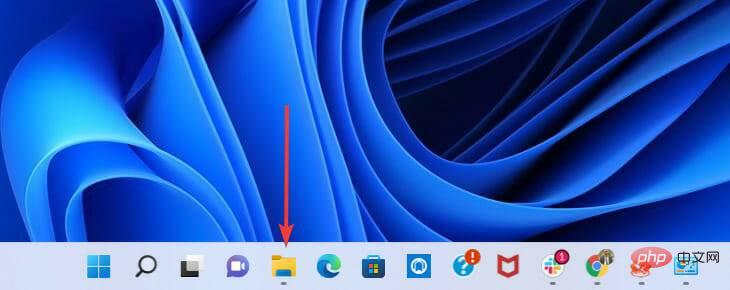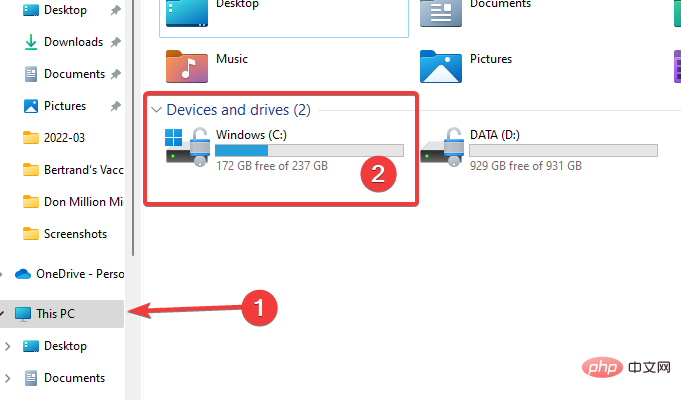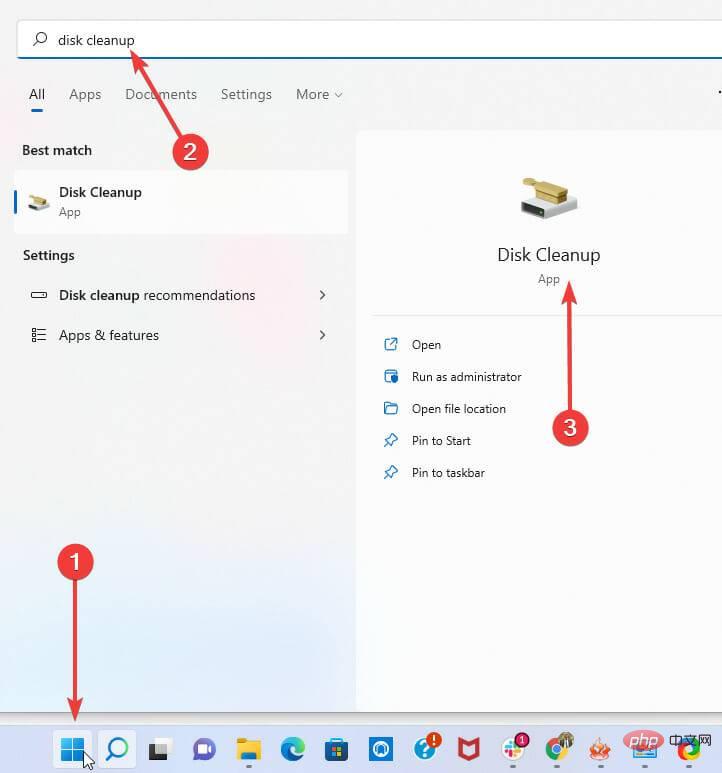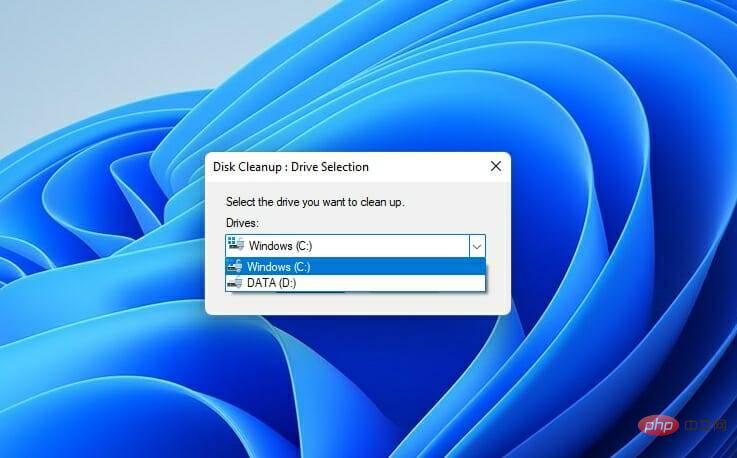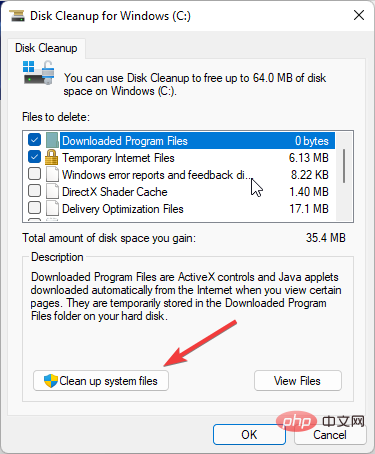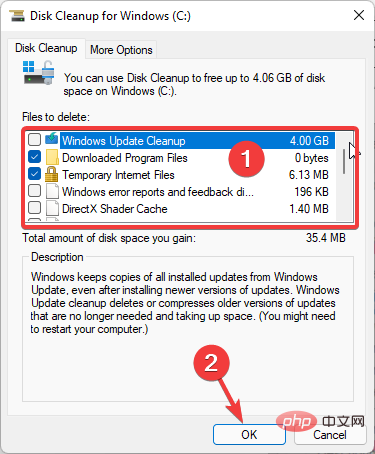Windows 11에서 aka.ms/windowssysreq 오류를 수정하는 방법
설치 또는 Windows 11 업그레이드 중에 많은 오류가 발생할 수 있습니다. 그러나 가장 일반적인 오류를 수정하려면 여러 단계가 필요합니다. 특정 오류 코드에 대한 수정 사항을 탐색하기 전에 다음과 같은 일반적인 해결 방법 중 일부를 시도해 보아야 합니다.
Windows 11 오류 aka.ms/windowssysreq는 Windows 11 운영 체제가 사전 설치된 새 컴퓨터를 구입할 필요 없이 이 문서에 설명된 수정 사항을 사용하면 대부분 해결됩니다.
업그레이드 도중과 이후에 문제가 발생하지 않도록 하려면 시스템이 Windows 11 업그레이드를 위한 최소 요구 사항을 충족하는지 확인하는 것이 가장 좋습니다.
PC가 업그레이드를 위한 최소 요구 사항을 충족하는지 어떻게 알 수 있나요?
Windows 11로 업그레이드해야 하고 PC에 이미 Windows 10이 설치되어 있는 경우 PC Health Check 앱을 다운로드하고 실행하여 컴퓨터가 업그레이드할 준비가 되었는지 확인해야 합니다.
앱은 PC의 핵심 구성 요소에 액세스하여 비호환 구성 요소를 식별하고 PC를 최소 요구 사항으로 끌어올리기 위한 몇 가지 세부 절차에 대한 링크를 제공합니다.
설치 요구 사항을 충족하지 않는 장치에 Windows 11을 설치해야 하나요?
컴퓨터가 최소 요구 사항을 충족하지 못하는 경우 설치를 진행하거나 Windows 11로 업그레이드하는 것을 권장하지 않습니다. 호환성 문제로 인해 이러한 업그레이드로 인해 오류가 발생할 수 있습니다.
가장 중요한 단점 중 하나는 이러한 장치가 중요한 보안 업데이트를 포함한 업데이트를 받을 수 없다는 것입니다.
실제로 호환되지 않는 장치의 업데이트에 대한 Microsoft의 면책 조항에 따르면 업그레이드로 인해 발생한 모든 손상은 제조업체의 보증 범위에 포함되지 않을 것으로 예상해야 합니다.
Windows 11에서 aka.ms/windowssysreq 오류를 수정하는 방법은 무엇입니까?
1. 모든 외부 하드웨어를 제거합니다.
모든 외부 하드웨어 장치를 분리합니다. 여기에는 프린터, 헤드폰, 스피커, USB 플래시 드라이브, 스캐너 및 외장 하드 드라이브가 포함될 수 있습니다.
노트북이 도킹 스테이션에 연결되어 있는 경우 설치하기 전에 연결을 해제해야 합니다.
2. 운영 체제 업데이트
- 시작 메뉴를 클릭하고 설정 옵션(작은 기어 아이콘)을 선택합니다.

- 설정 앱 하단에서 업데이트 및 보안 옵션을 선택하세요.

- 업데이트 홈페이지의 왼쪽 창에서 Windows Update를 선택하고 오른쪽 창에서 업데이트 확인 버튼을 클릭한 다음 다운로드 및 설치업데이트 옵션을 선택하세요.

3. 하드웨어 드라이버 업데이트
- 시작 메뉴에서 장치 관리자를 검색하고 첫 번째 옵션을 클릭하세요.

- 업데이트가 필요한 기기 앞에 있는 화살표를 클릭하면 확장됩니다.
- 확장된 보기에서 업데이트하려는 옵션을 마우스 오른쪽 버튼으로 클릭하고 드라이버 업데이트 옵션을 클릭하세요.

- 드라이버 업데이트 팝업 창에서 드라이버를 자동으로 검색하는 첫 번째 옵션을 선택하세요.

드라이버를 수동으로 업데이트하는 것은 특히 여러 드라이버를 업데이트해야 하는 경우 시간이 많이 걸리는 프로세스일 수 있지만, 이 지루한 프로세스를 더 빠르게 만들 수 있는 특수 도구가 있습니다.
DriverFix는 PC에서 오래된 드라이버를 검색하고 모든 드라이버를 자동으로 업데이트하는 애플리케이션 중 하나입니다.
4. Microsoft가 아닌 타사 바이러스 백신 소프트웨어를 제거합니다.
- 시작 메뉴를 열고 제어판을 검색합니다.

- 제어판에서 바이러스 백신 소프트웨어를 클릭한 다음 제거 탭을 클릭하세요. 메시지가 나타나면 제거를 다시 클릭합니다.

- 바이러스 백신 창에서 McAfee livesafe 옵션을 선택하고 프로그램에서 모든 파일을 삭제(McAfee를 사용하지 않는 경우 이 단계는 다를 수 있음)하고 제거를 클릭합니다.

바이러스 백신 소프트웨어를 제거하는 과정은 제조업체에 따라 다를 수 있지만 일반적으로 지침에 따라 제어판에서 제거를 수행할 수 있습니다.
5. 오래되고 중요하지 않은 소프트웨어 제거
- 시작 메뉴를 열고 제어판을 검색하세요.

- 응용 프로그램 목록에서 제어판의 오래되었거나 필수적이지 않은 소프트웨어를 클릭한 다음 제거 탭을 클릭하세요. 메시지가 나타나면 제거를 다시 클릭합니다.

때로는 특정 파일과 레지스트리 항목이 남아 있기 때문에 앱을 수동으로 삭제하는 것이 항상 최선의 선택은 아닙니다.
이러한 파일은 향후 문제를 일으킬 수 있으므로 애플리케이션을 완전히 제거하려면 전문 제거 프로그램을 사용하는 것이 좋습니다.
6. 디스크 공간 확인 및 확보
6.1 사용 가능한 디스크 공간 확인
- 작업 표시줄에서 파일 탐색기를 선택합니다.

- 왼쪽 창에서 이 PC를 선택합니다. 그런 다음 오른쪽 창의 장치 및 드라이브 섹션에서 시스템 드라이브(Microsoft 로고가 있는 드라이브)를 선택합니다. 공간이 부족하다면 계속해서 여유 공간을 확보하세요.

6.2 디스크 공간 확보
- 시작 메뉴에서 디스크 정리를 검색하고 첫 번째 옵션을 선택하세요.

- 팝업 창에서 청소하려는 드라이브를 선택하세요.

- 디스크 대화 상자의 설명 섹션에서 시스템 파일 정리를 선택하세요.

- 삭제할 파일 섹션에서 삭제하려는 파일을 선택하고 확인을 클릭하세요.

업그레이드 후 Windows 11이 충돌하는 경우 어떻게 해야 하나요?
업그레이드 후, 특히 호환되지 않는 PC로 업그레이드할 때 몇 가지 문제가 발생할 수 있습니다. 이 경우 Windows 10으로 다시 다운그레이드하는 것이 좋습니다.
설치 또는 업그레이드가 완료된 후 최대 10일 동안 이 옵션을 사용할 수 있습니다. 이 기간이 지나면 다른 프로세스에 더 많은 공간을 확보하기 위해 이 프로세스에 필요한 모든 파일이 컴퓨터에서 제거됩니다.
일부 특정 설치 실패에 어떤 심층적인 수정 사항이 적용되는지 궁금하다면 업데이트 후 Windows 11 오류 튜토리얼이 도움이 될 것입니다.
위 내용은 Windows 11에서 aka.ms/windowssysreq 오류를 수정하는 방법의 상세 내용입니다. 자세한 내용은 PHP 중국어 웹사이트의 기타 관련 기사를 참조하세요!

핫 AI 도구

Undresser.AI Undress
사실적인 누드 사진을 만들기 위한 AI 기반 앱

AI Clothes Remover
사진에서 옷을 제거하는 온라인 AI 도구입니다.

Undress AI Tool
무료로 이미지를 벗다

Clothoff.io
AI 옷 제거제

AI Hentai Generator
AI Hentai를 무료로 생성하십시오.

인기 기사

뜨거운 도구

메모장++7.3.1
사용하기 쉬운 무료 코드 편집기

SublimeText3 중국어 버전
중국어 버전, 사용하기 매우 쉽습니다.

스튜디오 13.0.1 보내기
강력한 PHP 통합 개발 환경

드림위버 CS6
시각적 웹 개발 도구

SublimeText3 Mac 버전
신 수준의 코드 편집 소프트웨어(SublimeText3)

뜨거운 주제
 7489
7489
 15
15
 1377
1377
 52
52
 77
77
 11
11
 52
52
 19
19
 19
19
 41
41
 휴대 전화에서 XML을 PDF로 변환하는 방법은 무엇입니까?
Apr 02, 2025 pm 10:18 PM
휴대 전화에서 XML을 PDF로 변환하는 방법은 무엇입니까?
Apr 02, 2025 pm 10:18 PM
휴대 전화에서 XML을 PDF로 직접 변환하는 것은 쉽지 않지만 클라우드 서비스를 통해 달성 할 수 있습니다. 가벼운 모바일 앱을 사용하여 XML 파일을 업로드하고 생성 된 PDF를 수신하고 클라우드 API로 변환하는 것이 좋습니다. Cloud API는 Serverless Computing Services를 사용하고 올바른 플랫폼을 선택하는 것이 중요합니다. XML 구문 분석 및 PDF 생성을 처리 할 때 복잡성, 오류 처리, 보안 및 최적화 전략을 고려해야합니다. 전체 프로세스에는 프론트 엔드 앱과 백엔드 API가 함께 작동해야하며 다양한 기술에 대한 이해가 필요합니다.
 로그인 인증을 위해 워드 플러그인에서 브라우저로 이동하는 방법은 무엇입니까?
Apr 01, 2025 pm 08:27 PM
로그인 인증을 위해 워드 플러그인에서 브라우저로 이동하는 방법은 무엇입니까?
Apr 01, 2025 pm 08:27 PM
응용 프로그램 내에서 응용 프로그램 외부로 로그인 승인을 달성하는 방법은 무엇입니까? 일부 응용 프로그램에서는 종종 한 응용 프로그램에서 다른 응용 프로그램으로 점프해야 할 필요성이 있습니다.
 PS가 계속 로딩을 보여주는 이유는 무엇입니까?
Apr 06, 2025 pm 06:39 PM
PS가 계속 로딩을 보여주는 이유는 무엇입니까?
Apr 06, 2025 pm 06:39 PM
PS "로드"문제는 자원 액세스 또는 처리 문제로 인한 것입니다. 하드 디스크 판독 속도는 느리거나 나쁘다 : CrystalDiskinfo를 사용하여 하드 디스크 건강을 확인하고 문제가있는 하드 디스크를 교체하십시오. 불충분 한 메모리 : 고해상도 이미지 및 복잡한 레이어 처리에 대한 PS의 요구를 충족시키기 위해 메모리 업그레이드 메모리. 그래픽 카드 드라이버는 구식 또는 손상됩니다. 운전자를 업데이트하여 PS와 그래픽 카드 간의 통신을 최적화하십시오. 파일 경로는 너무 길거나 파일 이름에는 특수 문자가 있습니다. 짧은 경로를 사용하고 특수 문자를 피하십시오. PS 자체 문제 : PS 설치 프로그램을 다시 설치하거나 수리하십시오.
 XML 온라인 서식
Apr 02, 2025 pm 10:06 PM
XML 온라인 서식
Apr 02, 2025 pm 10:06 PM
XML 온라인 형식 도구는 지저분한 XML 코드를 읽기 쉬운 형식으로 자동 구성하고 형식을 유지 관리합니다. XML의 구문 트리를 구문 분석하고 서식 규칙을 적용함으로써 이러한 도구는 코드의 구조를 최적화하여 유지 관리 가능성과 팀워크 효율성을 향상시킵니다.
 H5 페이지 생산에는 지속적인 유지 보수가 필요합니까?
Apr 05, 2025 pm 11:27 PM
H5 페이지 생산에는 지속적인 유지 보수가 필요합니까?
Apr 05, 2025 pm 11:27 PM
코드 취약점, 브라우저 호환성, 성능 최적화, 보안 업데이트 및 사용자 경험 개선과 같은 요소로 인해 H5 페이지를 지속적으로 유지해야합니다. 효과적인 유지 관리 방법에는 완전한 테스트 시스템 설정, 버전 제어 도구 사용, 페이지 성능을 정기적으로 모니터링하고 사용자 피드백 수집 및 유지 관리 계획을 수립하는 것이 포함됩니다.
 PS의 로딩 속도 속도를 높이는 방법?
Apr 06, 2025 pm 06:27 PM
PS의 로딩 속도 속도를 높이는 방법?
Apr 06, 2025 pm 06:27 PM
느린 Photoshop 스타트 업 문제를 해결하려면 다음을 포함한 다중 프론트 접근 방식이 필요합니다. 하드웨어 업그레이드 (메모리, 솔리드 스테이트 드라이브, CPU); 구식 또는 양립 할 수없는 플러그인 제거; 정기적으로 시스템 쓰레기 및 과도한 배경 프로그램 청소; 주의를 기울여 관련없는 프로그램 폐쇄; 시작하는 동안 많은 파일을 열지 않도록합니다.
 안드로이드 폰에서 XML을 PDF로 변환하는 방법은 무엇입니까?
Apr 02, 2025 pm 09:51 PM
안드로이드 폰에서 XML을 PDF로 변환하는 방법은 무엇입니까?
Apr 02, 2025 pm 09:51 PM
내장 기능을 통해 XML을 안드로이드 폰에서 직접 PDF로 변환 할 수 없습니다. 다음 단계를 통해 국가를 저장해야합니다. XML 데이터를 PDF 생성기 (예 : 텍스트 또는 HTML)에서 인식하는 형식으로 변환합니다. 비행 접시와 같은 HTML 생성 라이브러리를 사용하여 HTML을 PDF로 변환하십시오.
 워드 플러그인 로그인 인증을위한 교차 신청 점프를 구현하는 방법은 무엇입니까?
Apr 01, 2025 pm 11:27 PM
워드 플러그인 로그인 인증을위한 교차 신청 점프를 구현하는 방법은 무엇입니까?
Apr 01, 2025 pm 11:27 PM
워드 플러그인 로그인 인증을위한 교차 신청 점프를 구현하는 방법은 무엇입니까? 특정 워드 플러그인을 사용할 때는 종종이 시나리오에 직면합니다. 플러그인의 로그인을 클릭하십시오 ...